Сервер windows: Бесплатная пробная версия Windows Server
Содержание
Чем серверная версия Windows отличается от обычной?
Microsoft предлагает настольные и серверные версии Windows. На первый взгляд, Windows 10 и Windows Server 2016 выглядят одинаково, но каждый из них имеет различное использование. Windows 10 отлично справляется с повседневной работой, а Windows Server управляет многими компьютерами, файлами и службами.
Windows 10 и Windows Server основаны на похожем коде
Если вы загрузите чистую копию Windows 10 и Windows Server 2016, сначала будет легко перепутать их. Они могут иметь один и тот же рабочий стол, одну и ту же кнопку запуска и даже одну и ту же кнопку просмотра задач. Они используют одно и то же ядро и могут запускать одно и то же программное обеспечение. Вы можете, например, установить Google Chrome или Microsoft Office на обоих.
Но на этом сходство заканчивается. Microsoft разработала Windows 10 для использования в качестве настольного компьютера, перед которым вы сидите, и Windows Server в качестве сервера (прямо в названии), который запускает службы, доступные людям по сети. В то время как в Windows Server есть опция рабочего стола, Microsoft рекомендует устанавливать Windows Server без графического интерфейса пользователя ( или удалять его ), оставляя только командную строку для работы, которая уменьшает накладные расходы, необходимые для запуска сервера. Это включает в себя выбор Nano Server, который отбрасывает возможности графического интерфейса и локального входа в обмен на использование гораздо меньшего пространства, чем при стандартной установке Server.
В то время как в Windows Server есть опция рабочего стола, Microsoft рекомендует устанавливать Windows Server без графического интерфейса пользователя ( или удалять его ), оставляя только командную строку для работы, которая уменьшает накладные расходы, необходимые для запуска сервера. Это включает в себя выбор Nano Server, который отбрасывает возможности графического интерфейса и локального входа в обмен на использование гораздо меньшего пространства, чем при стандартной установке Server.
Windows Server включает серверное программное обеспечение
Если у вас включен графический интерфейс, через несколько секунд после загрузки Windows Server запускается программа диспетчера сервера, показывающая первое явное различие в двух операционных системах. Здесь вы можете добавить специфичные для сервера функции, такие как службы развертывания Windows, службы DHCP и доменные службы Active Directory . Эти функции позволяют удаленно развертывать ОС на других компьютерах, создавать статический IP-адрес для клиентских компьютеров, управлять сетевым доменом для присоединения других компьютеров к домену и создавать пользователей домена. Подобные функции изначально недоступны для Windows 10, хотя вы можете установить стороннее программное обеспечение, такое как веб-сервер Apache.
Подобные функции изначально недоступны для Windows 10, хотя вы можете установить стороннее программное обеспечение, такое как веб-сервер Apache.
Кроме того, Windows Server поддерживает такие функции, как SMB Direct, для более быстрого обмена файлами, расширенной поддержки отказоустойчивой файловой системы. Единственный способ получить аналогичные функции без сервера — это использовать Windows 10 Pro для рабочих станций .
Серверы также предназначены для совместной работы, поэтому у вас может быть один сервер, выполняющий одну или две из вышеперечисленных ролей, и другой сервер, выполняющий другие роли для распространения работы.
Windows Server поддерживает оборудование более высокого класса
Windows Server также поддерживает более мощное оборудование. В то время как в Windows 10 Pro максимальный объем ОЗУ составляет 2 ТБ, в Windows Server предусмотрено 24 ТБ. Пользователь настольного компьютера вряд ли даже рассмотрит такой большой объем ОЗУ, но серверы могут эффективно использовать свою большую емкость ОЗУ, между управлением многими пользователями, компьютерами и потенциальными виртуальными машинами через Hyper-V.
В Windows 10 также есть ограничение на процессоры. Выпуск Windows 10 Home поддерживает только один физический процессор , а Windows 10 Pro поддерживает два. Сервер 2016 поддерживает до 64 сокетов . Аналогично, 32-разрядная копия Windows 10 поддерживает только 32 ядра, а 64-разрядная версия поддерживает 256 ядер, но Windows Server не имеет ограничений для ядер.
Чтобы приблизиться к этим возможностям, вам придется использовать Windows 10 Pro для рабочих станций, которая поддерживает 4 ЦП и 6 ТБ ОЗУ.
Windows Server ограничен в возможностях
Как и в ветке LTSB Windows 10, в Windows Server удалено несколько функций. Вы не найдете Cortana, Microsoft Store, Edge или Timeline. Вместо Edge Windows Server по-прежнему использует Internet Explorer, и он заблокирован, чтобы препятствовать нормальному просмотру веб-страниц. При загрузке Google Chrome нам пришлось добавить исключения для всех URL-адресов Google, чтобы завершить загрузку. Дополнительная безопасность Windows Server делает его присутствие известным практически на любом веб-сайте, посещаемом через Internet Explorer.
Windows Server не поддерживает вход с использованием учетной записи Microsoft, поэтому вы не можете перенести на нее свои настройки с другого компьютера. Вместо этого вам нужно будет либо войти в систему с локальной учетной записью или учетной записью домена . В то время как Windows 10 Home, наконец, получает функцию паузы обновлений , Windows Server может полностью отключить обновления через групповую политику (как и Windows 10 Enterprise и Windows LTSB).
Windows 10 — знакомый рабочий стол
Хотя в Windows 10 отсутствуют специфичные для сервера функции, она компенсирует это в других областях. Обновления для Windows 10 поступают быстрее и чаще, имеют такие функции, как Timeline и Cortana, которые отсутствуют на Windows Server, и не заблокированы. Установка нового программного обеспечения, особенно загруженного из Интернета, требует несколько этапов, и ваши предпочтения будут перенесены с одного компьютера на другой, если вы войдете в систему с учетной записью Microsoft.
Кроме того, в Windows 10 есть и другие функции, такие как «Ваш телефон» , «Прогрессивные веб-приложения» и «Подсистема Windows для Linux». Некоторые из этих функций используют Microsoft Store, к которому Windows Server не имеет доступа.
И если вы предпочитаете, вы можете изменить Windows 10 в соответствии с вашими потребностями и вести себя как Windows 7.
Windows Server тоже дороже
А если у вас есть ключи Windows 7, 8 или 8.1 , вы можете установить Windows 10 бесплатно. Купить лицензии на Windows Server 2016 непросто (в конце концов, они предназначены для бизнеса) и стоят дорого. Если вы бизнес, в зависимости от вашего размера и потребностей одна лицензия может стоить от 500 до 6200 долларов . Вместо этого большинство покупателей используют маршрут корпоративной лицензии. Windows Server сделан в первую очередь для бизнеса, поэтому его цена соответственно.
Если вы рассматриваете ОС Windows для своего персонального компьютера, ваш лучший выбор — Windows 10. Все еще возможно использовать ключ Windows 7, 8 или 8.1 для его активации, а функции специально созданы для домашнего использования. Но если вы хотите, чтобы ОС Windows управляла другими компьютерами, дома или на работе, предоставляла файловый сервер или веб-сервер, то Windows Server — очевидный выбор.
Все еще возможно использовать ключ Windows 7, 8 или 8.1 для его активации, а функции специально созданы для домашнего использования. Но если вы хотите, чтобы ОС Windows управляла другими компьютерами, дома или на работе, предоставляла файловый сервер или веб-сервер, то Windows Server — очевидный выбор.
Насколько публикация полезна?
Нажмите на звезду, чтобы оценить!
Средняя оценка / 5. Количество оценок:
Оценок пока нет. Поставьте оценку первым.
Статьи по теме:
Dr.Web Server Security Suite для Windows
Поможем с выбором продукта Dr.Web
Позвоните
Бесплатно по России: 8-800-333-79-32
Закажите звонок
Напишите
Dr.
 Web для серверов Windows
Web для серверов Windows
сертифицирован ФСТЭК России
Продукт можно использовать в организациях, требующих повышенного уровня безопасности. Он полностью отвечает требованиям российского законодательства и обладает сертификатами соответствия ФСТЭК России и ФСБ.
Компоненты защиты
Антивирус
Антивирус — преградит вход в защищаемую систему вирусам и вредоносному ПО, вылечит от уже проникших вирусов.
Подробнее
Превентивная защита
Превентивная защита — защитит от новейших активных угроз, целевых атак и попыток проникновения, в том числе через уязвимости «нулевого дня».
Подробнее
Антивирусная сеть
Антивирусная сеть — управляйте антивирусами Dr.Web, установленными на компьютерах в пределах одной локальной сети, в удаленном режиме.
Подробнее
Сервисы
Облачный Dr.Web
Облачный Dr.Web
Обеспечит обнаружение новейших угроз в режиме реального времени вне зависимости от состояния вирусных баз Dr.Web на компьютере.
Подробнее
Защита от потери данных (резервное копирование)*
Защита от потери данных (резервное копирование)*
Просто включите защиту от потери данных и надежно защитите их от попыток удаления или изменения — как вредоносными программами, так и теми, кто «случайно» получил доступ к хакерским утилитам и решил их использовать на компьютере вашей сети.
Подробнее
Блокировка съемных устройств
Блокировка съемных устройств
Функция блокировки доступа к съемным носителям — флеш-картам и любым устройствам, которые используют USB-порт для подключения к ПК, включая веб-камеры, фотоаппараты и MP3-плееры — защитит от троянцев.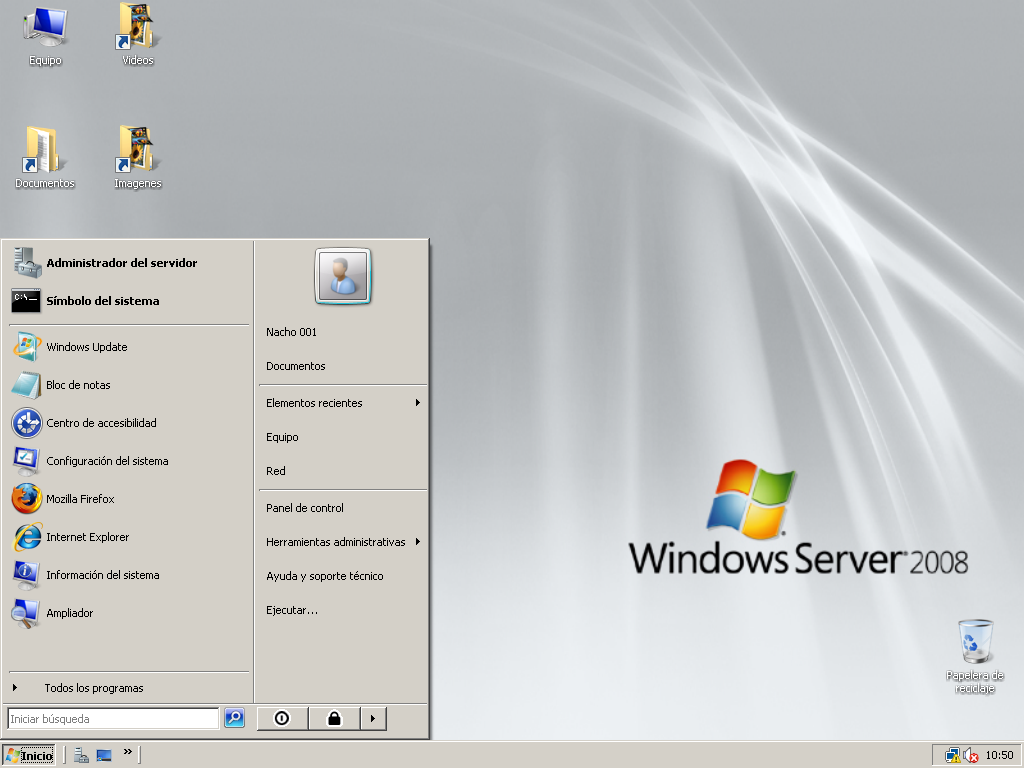
Подробнее
*Этот функционал отсутствует в агенте Dr.Web при использовании Центра управления Dr.Web.
Системные требования находятся в документации.
Купить онлайн
Купить у партнёров
Возможности
- Устранение угроз уже в процессе установки Dr.Web
- Управление защитой файловых серверов и рабочих станций в пределах локальной сети с любых компьютеров, защищенных Dr.Web, — без установки Центра управления Dr.Web Enterprise Security Suite
- Удаленная централизованная установка с помощью политик Active Directory, а также Login Script
- Многопоточная проверка, обеспечивающая минимальное время реакции
- Бережное потребление ресурсов системы и учет мощности аппаратного обеспечения.
 Устойчивая работа в условиях максимальной загрузки без существенного снижения производительности файлового сервера
Устойчивая работа в условиях максимальной загрузки без существенного снижения производительности файлового сервера - Гибкое распределение нагрузки на файловую систему сервера благодаря уникальной технологии отложенной проверки файлов, открываемых «на чтение»
- Система уведомлений, не отвлекающая множественными напоминаниями*
- Система фонового сканирования и нейтрализации ранее неизвестных активных угроз, противодействующих своему обнаружению и удалению
- Защита от еще неизвестных угроз путем запрета модификации критических объектов Windows и контроля небезопасных действий*
- Подсистема облачной защиты Dr.Web Cloud – мгновенная реакция на новейшие угрозы*
- Защита работы системного ядра и собственных модулей от сбоев, воздействия вредоносных программ и случайного изменения
- Восстановление целостности продукта в случае его случайных или намеренных повреждений
- Запуск проверки при обращении пользователя, операционной системы или какой-либо программы к любому объекту, подлежащему проверке
- Автоматический запуск при загрузке операционной системы
- Запуск утилит антивирусной проверки и обновления — вручную, автоматически, по заранее составленному расписанию, стандартными средствами ОС
- Проверка оперативной памяти, дисководов, логических дисков, CD-дисков, сетевых дисков, каталогов, файлов, почтовых файлов, загрузочных записей дисков, почтовых форматов
- Проверка файлов в архивах любой степени вложенности и упакованных файлов
- Возможность блокировки доступа к вредоносному объекту
- Уведомление пользователя об отключении от файлового сервера в случае обнаружения вирусной угрозы
* Только для операционных систем Windows Server 2008 и выше.
Новинки версии 11
Что такое Windows Server и чем он отличается от Windows?
Если вы обычный пользователь компьютера, возможно, вы сталкивались только с потребительскими версиями Windows. Но знаете ли вы, что Microsoft также публикует целую линейку своей операционной системы Windows Server?
Давайте посмотрим на различия между Windows Server и обычной Windows. Мы увидим, что включает в себя Windows Server, что он не включает и почему он так отличается.
Что такое Windows Server?
Изображение предоставлено: Ana Mercedes Gauna/Wikimedia Commons
Если вы никогда не слышали о Windows Server, мы сначала объясним, что это такое. По сути, Windows Server — это линейка операционных систем, специально созданных Microsoft для использования на сервере. Серверы — это чрезвычайно мощные машины, которые предназначены для постоянной работы и предоставления ресурсов другим компьютерам.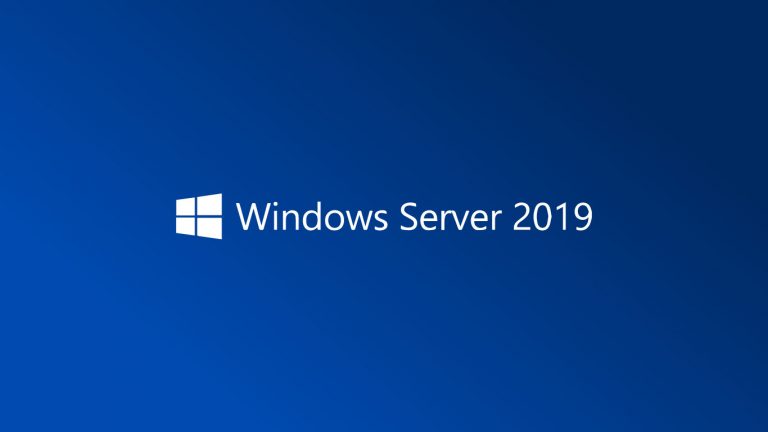 Это означает, что почти во всех случаях Windows Server используется только в бизнес-настройках.
Это означает, что почти во всех случаях Windows Server используется только в бизнес-настройках.
Microsoft публикует Windows Server под этим именем с момента запуска Windows Server 2003 в апреле 2003 года. Однако и до этого были доступны серверные версии Windows. Например, Windows NT 4.0 была доступна как для рабочих станций (для общего пользования), так и для серверов.
Практически во всех случаях обычным пользователям не нужно беспокоиться о Windows Server. Вы не найдете его на полке в магазине или случайно скачаете с сайта Microsoft, когда хотите получить стандартную версию Windows. Но все равно интересно узнать, чтобы вы были в курсе.
Windows Server и обычная Windows: основные сведения
При беглом взгляде может возникнуть проблема с определением разницы между Windows Server и обычными версиями Windows. Рабочий стол выглядит так же, включая панель задач, значки рабочего стола и кнопку «Пуск».
Оказывается, каждый выпуск Windows Server соответствует потребительской версии Windows.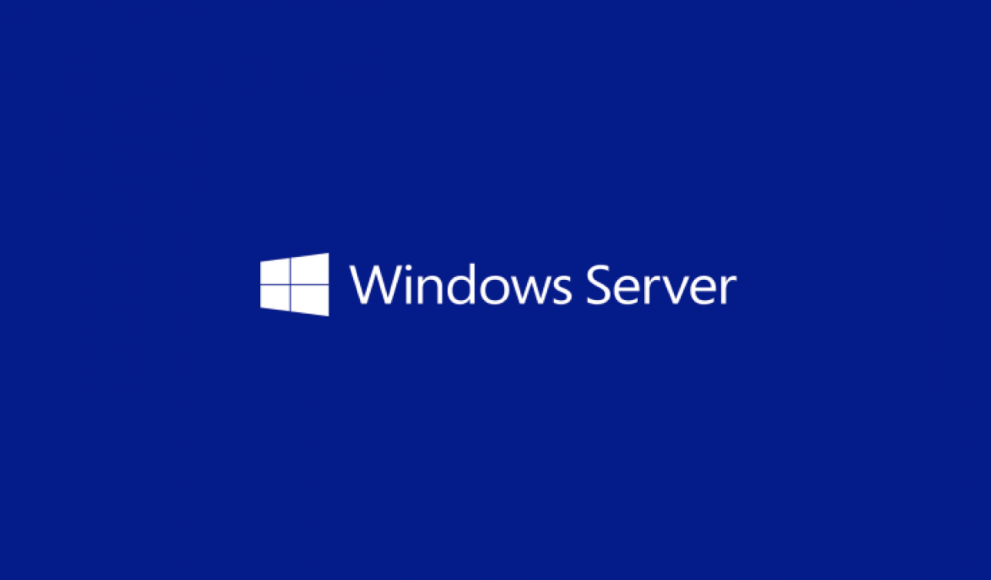 Например, Windows Server 2003 — это серверная версия Windows XP. Текущие версии включают Windows Server 2016, основанную на юбилейном обновлении Windows 10, и Windows Server 2019, основанную на версии 1809 Windows 10.
Например, Windows Server 2003 — это серверная версия Windows XP. Текущие версии включают Windows Server 2016, основанную на юбилейном обновлении Windows 10, и Windows Server 2019, основанную на версии 1809 Windows 10.
Связано: последняя версия Windows 10 не будет последней Сервер и Windows имеют общую кодовую базу, вы можете выполнять многие одинаковые функции на обоих. Вы можете загружать и устанавливать такие программы, как браузеры и фоторедакторы, на Windows Server, а многие основные функции Windows, такие как Блокнот, включены в Windows Server.
Однако у Windows Server и Windows Pro/Home больше различий, чем сходств. Давайте рассмотрим некоторые из них.
Windows Server включает программное обеспечение для управления предприятием
Поскольку Windows Server предназначен для предприятий, оно включает множество корпоративных программ. Ниже приведены несколько ролей, которые сервер может выполнять благодаря этим инструментам:
- Active Directory: Active Directory — это служба управления пользователями, которая позволяет серверу действовать как контроллер домена.
 Вместо входа каждого пользователя на локальный компьютер контроллер домена обрабатывает проверку подлинности всех учетных записей пользователей. См. наше объяснение доменов Windows для получения дополнительной информации.
Вместо входа каждого пользователя на локальный компьютер контроллер домена обрабатывает проверку подлинности всех учетных записей пользователей. См. наше объяснение доменов Windows для получения дополнительной информации. - DHCP: Протокол динамической настройки хоста — это протокол, который позволяет серверу автоматически назначать IP-адреса всем устройствам в сети. Дома ваш маршрутизатор, вероятно, справляется с этим. Но в бизнес-среде ИТ-персонал может воспользоваться расширенными функциональными возможностями DHCP в Windows Server.
- Файл и хранилище: Наличие файлового сервера для вашей компании — еще одно распространенное использование. Это позволяет вам хранить важные данные в одном месте и устанавливать права доступа, чтобы контролировать, кто может получить доступ к каким файлам.
- Службы печати: Если в офисе десятки принтеров по всему зданию, ИТ-специалистам будет напрасной тратой времени настраивать их индивидуально для каждой новой рабочей станции.
 Настройка сервера печати позволяет легко сопоставить принтеры с компьютерами и сократить избыточную работу.
Настройка сервера печати позволяет легко сопоставить принтеры с компьютерами и сократить избыточную работу. - Службы обновления Windows: Часто предприятия не хотят, чтобы все обновления Windows поступали сразу. Настроив сервер в качестве контроллера Центра обновления Windows, вы можете направлять все обновления рабочих станций через этот сервер и настраивать определенные правила их работы.
Это лишь некоторые из ролей сервера, с которыми может работать Windows Server. Часто компания имеет более одного сервера и распределяет вышеуказанные роли между несколькими устройствами.
Стандартные копии Windows не включают эти возможности по умолчанию. Вы можете установить некоторые сторонние инструменты, чтобы воспроизвести некоторые из этих функций, но они не будут такими надежными.
Windows Server имеет меньше аппаратных ограничений
Изображение предоставлено: Robert/Flickr
Большинство людей не беспокоятся о максимальном объеме оперативной памяти, который они могут установить на свой компьютер.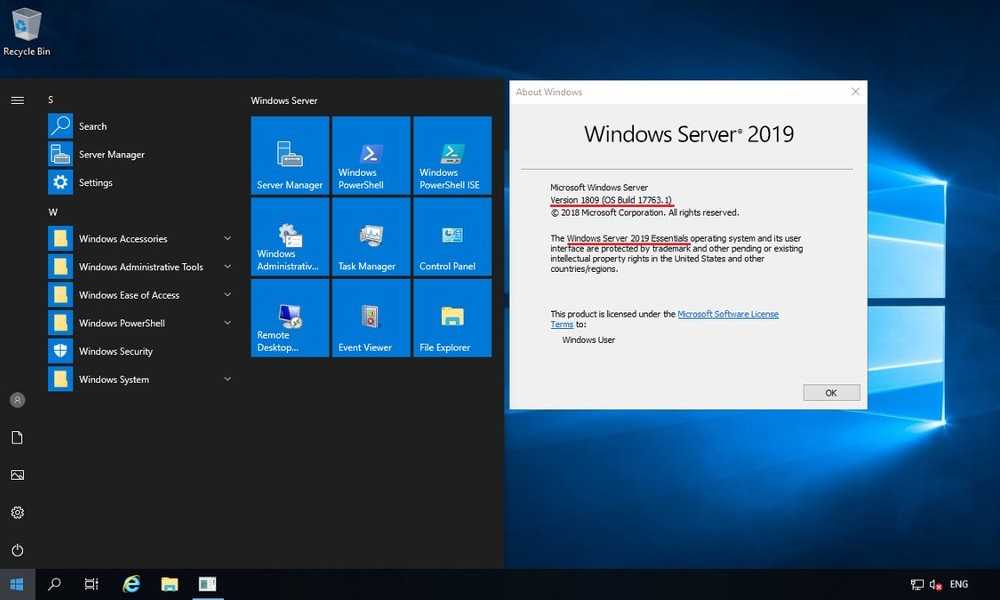 64-разрядная установка Windows 10 Pro позволяет установить до 2 ТБ оперативной памяти. Однако у большинства пользователей в системах не более 32 ГБ ОЗУ, поэтому даже об установке 1 ТБ ОЗУ не может быть и речи.
64-разрядная установка Windows 10 Pro позволяет установить до 2 ТБ оперативной памяти. Однако у большинства пользователей в системах не более 32 ГБ ОЗУ, поэтому даже об установке 1 ТБ ОЗУ не может быть и речи.
Зная это, можете ли вы поверить, что Windows Server поддерживает до 24 ТБ ОЗУ? Он также позволяет использовать до 64 сокетов ЦП, что намного больше, чем два сокета, которые поддерживает Windows 10 Pro.
Это может показаться смешным, но для таких высоких аппаратных ограничений есть веские причины. Сервер может обеспечить важные функции для сотен людей в бизнесе, поэтому он часто должен быть чрезвычайно мощным.
Например, серверу, на котором работают десятки виртуальных машин, требуется много оперативной памяти, чтобы все они работали без сбоев в одно и то же время. Это указывает на еще один важный фактор Windows Server: он не всегда работает на физическом оборудовании. Некоторые предприятия покупают несколько физических серверов, а затем запускают на них множество виртуальных машин (с Windows Server) для выполнения различных функций, таких как рассмотренные выше.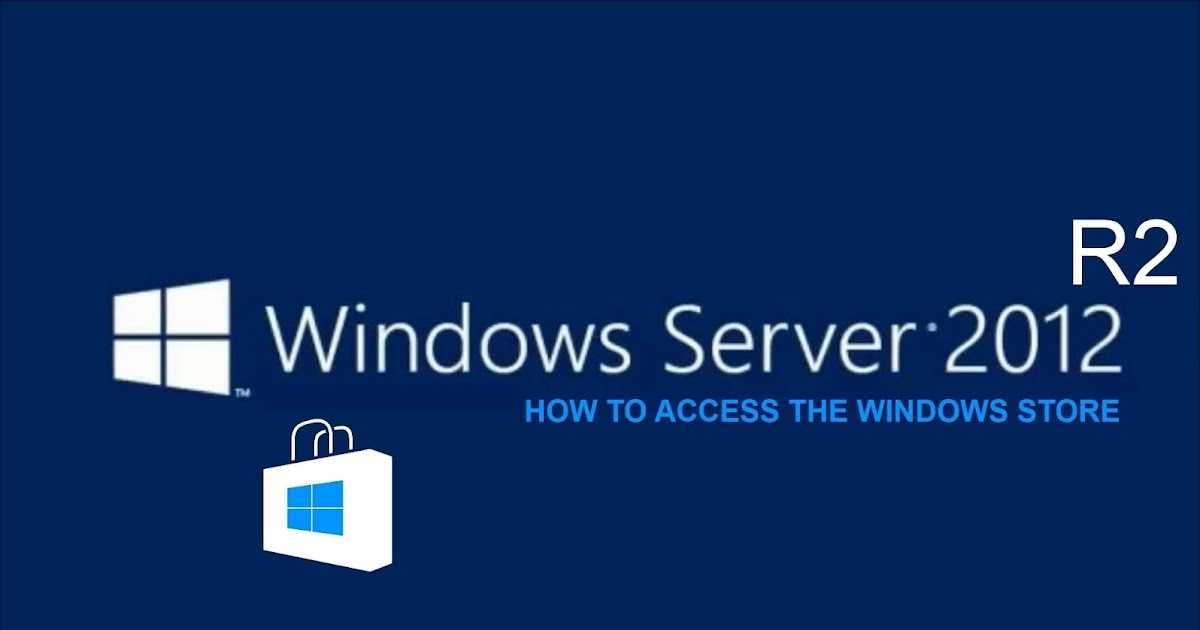
Как и следовало ожидать, Windows Server сохраняет функции для опытных пользователей, такие как командная строка и другие инструменты администрирования. Тем не менее, серверные версии Windows лишены многих полезных функций, которые включает в себя Windows 10.
Например, в Windows Server 2016 и 2019 вы не увидите Microsoft Store, Cortana и другие новые функции Windows 10. Он не входит в состав таких приложений, как «Ваш телефон», и даже в Windows Server 2019 вам придется загружать Microsoft Edge отдельно.
Операционные системы Windows Server также не позволяют вам войти в систему с учетной записью Microsoft. Поскольку они предназначены для корпоративного использования, вам не нужны эти ориентированные на потребителя инструменты в серверной ОС.
Кроме того, некоторые приложения перед установкой проверяют, используете ли вы Windows Server. В некоторых случаях приложение не будет работать в серверной версии Windows.
По умолчанию Windows Server гораздо более заблокирован. Он по-прежнему использует Internet Explorer в качестве браузера по умолчанию, но настройки безопасности гораздо более строгие, чем обычно. Это имеет смысл, так как компрометация сервера будет иметь катастрофические последствия по сравнению с одной рабочей станцией.
Он по-прежнему использует Internet Explorer в качестве браузера по умолчанию, но настройки безопасности гораздо более строгие, чем обычно. Это имеет смысл, так как компрометация сервера будет иметь катастрофические последствия по сравнению с одной рабочей станцией.
Цены на Windows Server различаются
Как и следовало ожидать от продукта, ориентированного на бизнес, Windows Server стоит недешево. Это намного дороже, чем потребительская версия Windows, и поставляется в различных вариантах в зависимости от ваших потребностей.
Страница цен на Windows Server 2019 от Microsoft дает представление о том, сколько вы можете заплатить за серверную ОС. В зависимости от того, сколько людей будет иметь доступ к серверу, вам также необходимо заплатить за клиентские лицензии (клиентские лицензии), чтобы пользоваться услугами на законных основаниях.
Предприятия исторически устанавливали Windows Server на физический локальный сервер, который имеет гораздо большие аппаратные возможности, чем рабочая станция, как упоминалось выше. Однако у вас также есть возможность запустить Windows Server в облачной службе, такой как Microsoft Azure.
Однако у вас также есть возможность запустить Windows Server в облачной службе, такой как Microsoft Azure.
Это позволяет переложить бремя обслуживания физического сервера на поставщика облачных услуг, такого как Microsoft. Кроме того, это позволяет компаниям распределить стоимость обновления по подписке вместо того, чтобы платить сразу за новый физический сервер. Что работает лучше всего, зависит от потребностей конкретной организации.
Теперь вы понимаете Windows Server
В конце концов, хотя Windows Server и обычная Windows имеют общий код и выглядят одинаково, они предназначены для совершенно разных целей.
Потребительские выпуски Windows 10 предназначены для максимального удобства использования и не включают программное обеспечение, предназначенное для корпоративного использования. Между тем, Windows Server не заботится о том, чтобы выглядеть красиво. Его цель — надежно запускать множество служб, которые нужны корпоративным пользователям.
Это далеко не единственные версии Windows.
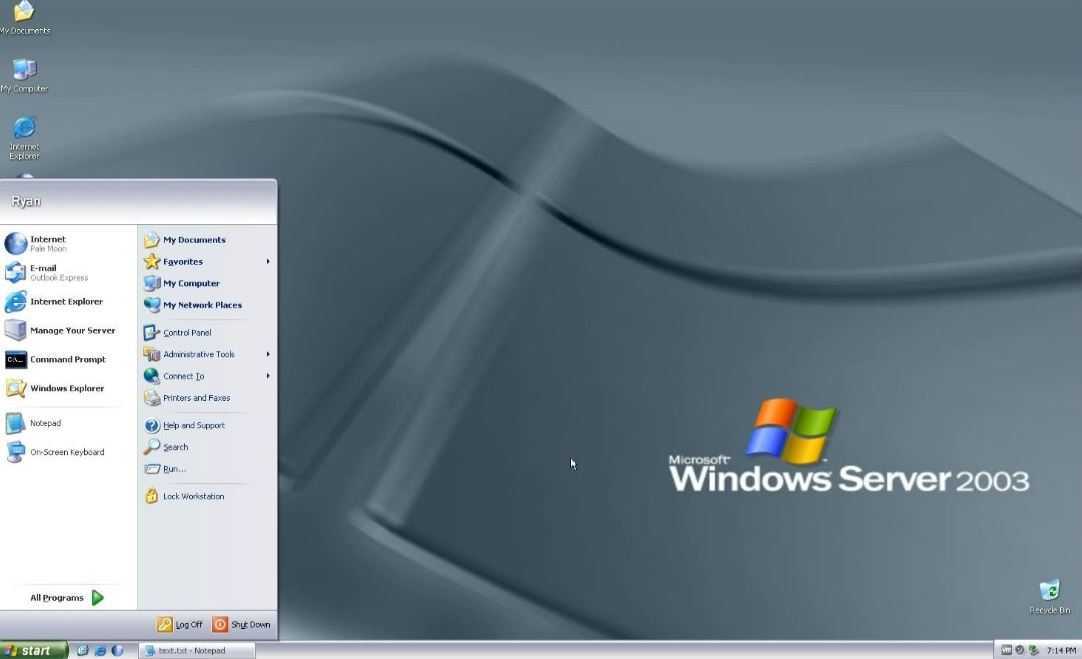 Устойчивая работа в условиях максимальной загрузки без существенного снижения производительности файлового сервера
Устойчивая работа в условиях максимальной загрузки без существенного снижения производительности файлового сервера Вместо входа каждого пользователя на локальный компьютер контроллер домена обрабатывает проверку подлинности всех учетных записей пользователей. См. наше объяснение доменов Windows для получения дополнительной информации.
Вместо входа каждого пользователя на локальный компьютер контроллер домена обрабатывает проверку подлинности всех учетных записей пользователей. См. наше объяснение доменов Windows для получения дополнительной информации.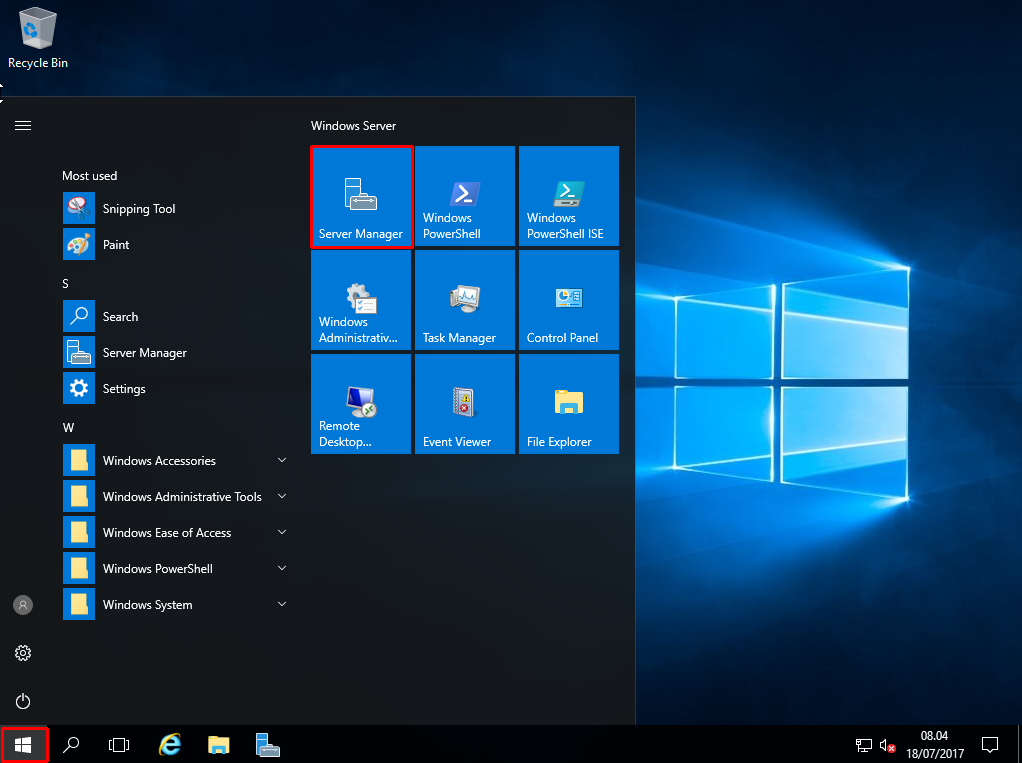 Настройка сервера печати позволяет легко сопоставить принтеры с компьютерами и сократить избыточную работу.
Настройка сервера печати позволяет легко сопоставить принтеры с компьютерами и сократить избыточную работу.